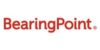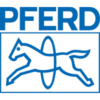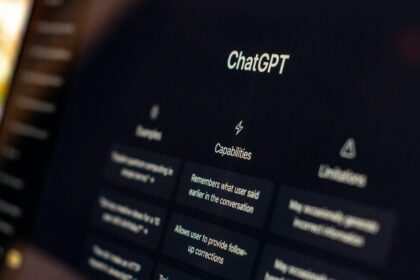Kabellose Kopfhörer erfreuen sich immer größerer Beliebtheit. Dazu zählen auch Apples AirPods – wir zeigen dir, wie du die kleinen Hearables mit deinem iPhone oder Laptop verbinden kannst.
In ihrer Anfangszeit wirkten In-Ear-Kopfhörer eher futuristisch als praktikabel. Doch inzwischen haben sich die kleinen Kopfhörer ohne Kabelanschluss etabliert und gehören zum alltäglichen Bild dazu.
Für die Hersteller sind die kleinen Wearables ein wahrer Umsatzsegen. Allein Apple konnte Schätzungen zufolge im 4. Quartal 2022 rund 90 Millionen AirPods verkaufen – ein Plus um 20 Prozent im Vergleich zum Weihnachtsgeschäft 2020.
Und auch im vergangenen Jahr dürften weltweit wieder etliche AirPods unter den Weihnachtsbäumen zu finden gewesen sein. Wenn das auch bei dir der Fall war, zeigen wir dir nun, wie du deine AirPods mit dem iPhone oder Laptop verbinden kannst.
So kannst du deine AirPods mit deinem iPhone verbinden
Willst du deine neuen AirPods erstmals mit deinem iPhone verbinden, musst du zuvor dein Smartphone unter die Lupe nehmen. Denn du solltest dieses zunächst auf die aktuellste Version von iOS Update.
Ist das erledigt und hast du Bluetooth eingeschaltet, kannst du mit der Einrichtung loslegen. Entsperre hierfür dein iPhone, sodass der Home-Bildschirm zu sehen ist.
Öffne nun das Ladecase, in dem sich deine AirPods befinden, und halte dieses in die Nähe deines iPhones. Auf dem Bildschirm öffnet sich nun ein Fenster für die Einrichtung.
Tippe hier auf „Verbinden“ und folge dann den Anweisungen auf deinem Bildschirm. Diese unterscheiden sich je nach AirPods-Modell ein wenig.
Mit „Fertig“ bestätigst du die Einrichtung – nun kannst du deine AirPods mit dem iPhone nutzen. Bist du außerdem mit deiner Apple-ID bei iCloud angemeldet, wird die Einrichtung auf allen deinen unterstützten Geräten automatisch abgeschlossen.
Das kannst du bei Problemen tun
Ist diese Einrichtung einmal abgeschlossen, sollten sich deine AirPods immer automatisch mit deinem iPhone verbinden. Sollte dies aber einmal nicht funktionieren, kannst du dein Ladecase zur Hilfe nehmen.
Stecke dafür einfach deine AirPods wieder in ihr Case, schließ den Deckel und warte 15 Sekunden. Beim erneuten Öffnen und Herausnehmen sollte die Verbindung dann wieder funktionieren.
Klappt auch das nicht, halte die Setup-Taste auf der Ladecase-Rückseite für zehn Sekunden gedrückt. Diese sollte dann weiß blinken – dein Zeichen dafür, dass du deine AirPods wieder verbinden kannst.
So kannst du deine AirPods mit deinem Laptop verbinden
Dein Ladecase kommt auch ins Spiel, wenn du deine AirPods mit deinem Laptop verbinden möchtest. Vergewissere dich dafür zunächst wieder, dass auf deinem Gerät Bluetooth eingeschaltet ist.
Öffne nun deine Bluetooth-Einstellungen und dein Ladecase. Deine AirPods müssen sich währenddessen im Case befinden. Halte nun die Setup-Taste an der Rückseite gedrückt.
Wenn die Statusanzeige weiß blinkt, befinden sich deine AirPods im Kopplungsmodus. Sie werden nun in deinen Bluetooth-Einstellungen angezeigt und sind bereit für die Verbindung.
Auch interessant: